So fügen Sie eine benutzerdefinierte Autorenprofilseite zu Ihrem WordPress hinzu
Möchten Sie Ihrer WordPress-Website eine benutzerdefinierte Autorenprofilseite hinzufügen? Viele WordPress-Themes haben begrenzte Autorenprofil-Informationen auf ihrer Autorenarchiv-Seite. In diesem Artikel zeigen wir Ihnen, wie Sie eine benutzerdefinierte Autorenprofilseite in WordPress erstellen können.
Methode 1.Hinzufügen einer benutzerdefinierten Autorenprofilseite in WordPress mit WP User Manager
Diese Methode wird für alle Benutzer empfohlen
Sie ist einfach einzurichten und hat mehr Funktionen. Als erstes müssen Sie das WP User Manager Plugin installieren und aktivieren. Weitere Details finden Sie in unserer Schritt-für-Schritt-Anleitung für die Installation eines WordPress-Plugins. Nach der Aktivierung müssen Sie die Seite Benutzer " WPUM-Einstellungen besuchen, um die Plugin-Einstellungen zu konfigurieren
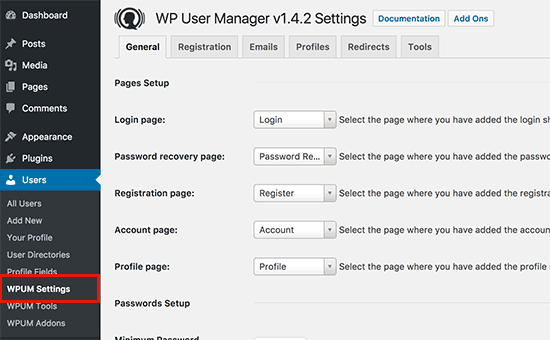 Das Plugin wird automatisch verschiedene Seiten erstellen, die als benutzerdefinierte Anmeldung, benutzerdefinierte Benutzerregistrierung, Passwort vergessen, Konto und Profilseiten verwendet werden können. WP User Manager ist ein leistungsfähiges Plugin und kommt mit einer Menge von Optionen. Sie müssen diese sorgfältig überprüfen und die Funktionen, die Sie nicht verwenden möchten, deaktivieren. Als Nächstes müssen Sie auf die Registerkarte "Profile" klicken, um Einstellungen für Benutzerprofile einzurichten.
Das Plugin wird automatisch verschiedene Seiten erstellen, die als benutzerdefinierte Anmeldung, benutzerdefinierte Benutzerregistrierung, Passwort vergessen, Konto und Profilseiten verwendet werden können. WP User Manager ist ein leistungsfähiges Plugin und kommt mit einer Menge von Optionen. Sie müssen diese sorgfältig überprüfen und die Funktionen, die Sie nicht verwenden möchten, deaktivieren. Als Nächstes müssen Sie auf die Registerkarte "Profile" klicken, um Einstellungen für Benutzerprofile einzurichten.
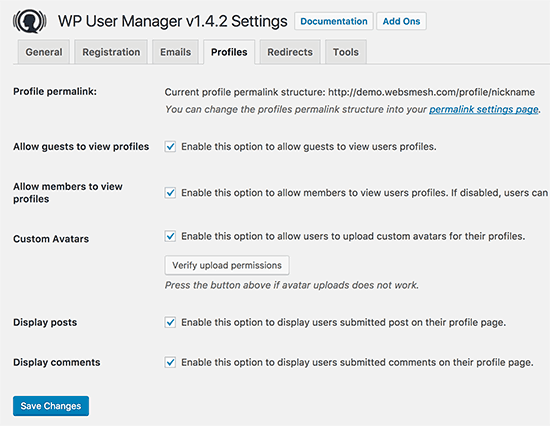 Hier können Sie die Option "Profilseite" für Gäste aktivieren, was bedeutet, dass jeder die Benutzerprofile sehen kann.
Hier können Sie die Option "Profilseite" für Gäste aktivieren, was bedeutet, dass jeder die Benutzerprofile sehen kann.
Sie können auch zulassen, dass Mitglieder die Profile der anderen Mitglieder sehen können. Wenn Sie diese Option deaktivieren, können Benutzer nur ihre eigenen Profilseiten anzeigen. Sie können Benutzern auch erlauben, ein benutzerdefiniertes Profilfoto hochzuladen und ihre letzten Artikel sowie Kommentare auf ihrer Profilseite anzuzeigen.
Vergessen Sie nicht, auf die Schaltfläche "Änderungen speichern" zu klicken, um Ihre Einstellungen zu speichern. Als Nächstes müssen Sie SEO-freundliche URLs oder Permalinks für die Autorenprofilseiten auswählen. Sie können dies tun, indem Sie die Seite Einstellungen " Permalinks besuchen und zum Abschnitt "Benutzerprofil-Permalink-Basis" herunter scrollen
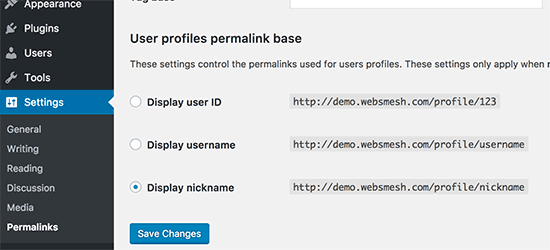 Das Plugin bietet Ihnen an, die Benutzer-ID, den Benutzernamen oder den Spitznamen in der URL zu verwenden.
Das Plugin bietet Ihnen an, die Benutzer-ID, den Benutzernamen oder den Spitznamen in der URL zu verwenden.
Sowohl Spitzname als auch Benutzername sind SEO-freundlichere Optionen als die Benutzer-ID. Klicken Sie auf , um eine der beiden Optionen auszuwählen, und klicken Sie dann auf die Schaltfläche "Änderungen speichern", um Ihre Permalink-Einstellungen zu speichern. Ihre benutzerdefinierten Autorenprofilseiten sind nun fast fertig.
Jetzt müssen wir nur noch dafür sorgen, dass Benutzer ihre Profilseiten auf Ihrer Website leicht finden können. Gehen Sie auf die Seite Erscheinungsbild " Widgets und fügen Sie das [WPUM]-Anmeldeformular-Widget in eine Seitenleiste ein
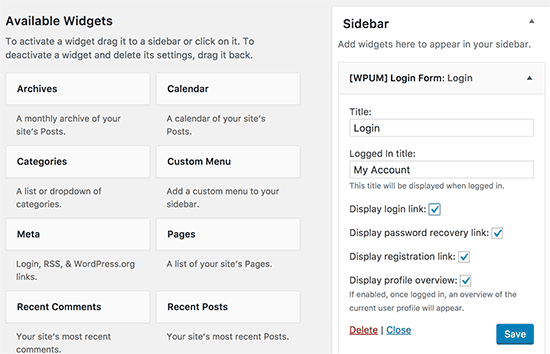 Sie können nun Ihre Website besuchen, um die Autorenprofilseite in Aktion zu sehen.
Sie können nun Ihre Website besuchen, um die Autorenprofilseite in Aktion zu sehen.
Als eingeloggter Benutzer sehen Sie Ihre eigenen Kontoinformationen im Sidebar-Widget. Wenn Sie auf den Benutzernamen klicken, gelangen Sie zu Ihrer Autorenprofilseite.
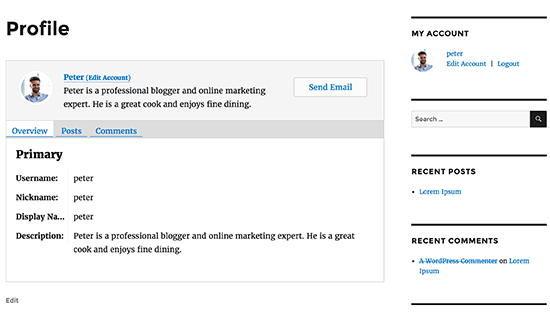 Für abgemeldete Benutzer wird im Sidebar-Widget ein Anmeldeformular angezeigt.
Für abgemeldete Benutzer wird im Sidebar-Widget ein Anmeldeformular angezeigt.
Wenn Sie den Benutzern erlauben, sich auf Ihrer Website zu registrieren, dann enthält das Formular auch einen Link zur Anmeldung. Das Plugin ändert auch die Autorenlinks auf Ihrer Website und verweist sie auf die Autorenprofilseite anstelle der standardmäßigen Archivseiten des Autors.
Ändern des Aussehens von Autorenprofilseiten Wenn Sie nur Farben oder Ränder ändern möchten, können Sie das tun, indem Sie benutzerdefiniertes CSS hinzufügen.
Wenn Sie jedoch das Layout und die Reihenfolge der Dinge ändern möchten, müssen Sie die Template-Dateien des Plugins bearbeiten. WP User Manager bietet Unterstützung für benutzerdefinierte Vorlagen, d. h.
Sie können Ihre eigenen Vorlagen in Ihrem aktuellen Theme erstellen, die das Plugin verwenden kann. Zuerst müssen Sie sich mit einem FTP-Client mit Ihrer Website verbinden und in den Ordner /wp-content/plugins/wp-user-manager/templates/ gehen. Laden Sie alle Dateien, die Sie dort sehen, auf Ihren Computer herunter.
Als nächstes müssen Sie zu Ihrem aktuellen Theme-Ordner gehen und darin einen neuen Ordner "wpum" erstellen. Laden Sie nun die Dateien, die Sie zuvor heruntergeladen haben, in den Ordner "wpum" hoch. Nun können Sie diese Dateien bearbeiten, um das Aussehen Ihrer Profilseiten nach Bedarf anzupassen.
Methode 2.Manuelles Erstellen einer benutzerdefinierten Autorenprofilseite in Ihrem Theme
Bei dieser Methode müssen Sie die Dateien Ihres WordPress-Themes oder Child-Themes bearbeiten
Wenn Sie dies noch nicht getan haben, lesen Sie bitte unsere Anleitung zum Kopieren und Einfügen von Code in WordPress. Zuerst müssen Sie sich mit einem FTP-Client mit Ihrer Website verbinden und zum Ordner /wp-content/themes/ihr-aktuelles-theme/ gehen. Innerhalb des Ordners Ihres aktuellen Themes müssen Sie eine Datei author.php erstellen.
Danach müssen Sie den Inhalt der Datei archive.php kopieren und in Ihre neue Vorlage author.php einfügen. Wenn Ihr Theme bereits eine Datei "author.php" hat, können Sie diese ebenfalls bearbeiten. Ihr Ziel hier ist es, die Profilinformationen des Autors zu erhalten und sie dann anzuzeigen.
Sie müssen entscheiden, wo Sie mit der Bearbeitung beginnen wollen. Normalerweise können Sie alles zwischen den Zeilen get_header(); und get_sidebar() bearbeiten.
<!--?php // Setzen Sie die Variable "Aktueller Autor" $curauth $curauth = (isset($_GET['author_name'])) ?
get_user_by('slug', $author_name) : get_userdata(intval($author)); ?--> Über: nickname; ?>
user_email , '90 '); ?> Website: user_url; ?> Bio: user_description; ?> Beiträge von nickname; ?>:
Verfasst am <!--?php endwhile // Navigation zur vorherigen/nächsten Seite.
the_posts_pagination(); sonst: ?-->
Dieser Code fügt einfach eine Autorenprofilkarte am oberen Rand der Seite ein und zeigt dann die letzten Beiträge des Autors an.
Fühlen Sie sich frei, diesen Code so weit wie nötig anzupassen. Sie können zusätzliche Benutzerprofilfelder zu Ihrer Website hinzufügen, Links zu den Twitter- und Facebook-Profilen der Autoren hinzufügen, Bilder für Beiträge anzeigen und so weiter. Hier ist ein Beispiel-CSS, um Ihrer Autorenprofilkarte ein anständiges Aussehen zu geben.
Sie können es als benutzerdefiniertes CSS in Ihr Theme einfügen und es dann an die Farben Ihres Themes anpassen.
.autoren-profil-karte { background: #eee; border: 1px solid #ccc; padding: 20px; margin-bottom: 20px; } .author-photo { float: left; text-align: left; padding: 5px; }
Wir hoffen, dass dieser Artikel Ihnen geholfen hat zu lernen, wie Sie eine benutzerdefinierte Autorenprofilseite zu Ihrer WordPress-Website hinzufügen können..